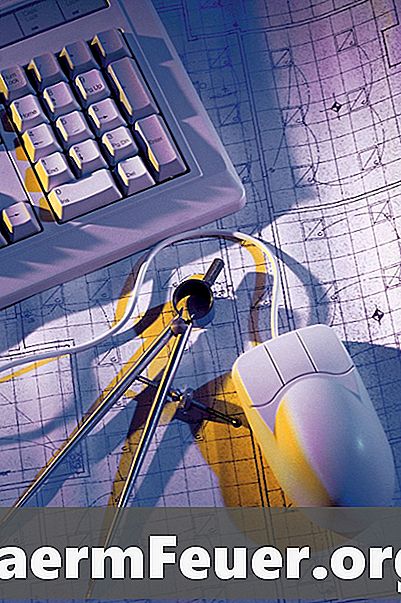
Innehåll
I AutoCAD, när ett visningsport är kopierat från en plan till en annan, behåller programmet de egenskaper som den har definierat i de tidigare layoutinställningarna. Om du vill använda samma inställningar många gånger i framtiden behöver du dock inte ladda ritningen och kopiera visningsporten individuellt. Du kan spara layoutegenskaperna som en mall och sedan återanvända dem i framtida projekt.
vägbeskrivning

-
Starta AutoCAD. Klicka på "Program" -knappen och klicka på "Öppna". Navigera till mappen med den layout som har egenskaperna för den visningsport du vill behålla, och dubbelklicka sedan på filen.
-
Gå till kommandoraden och skriv "LAYOUT", utan citattecken. Tryck på "Enter". Skriv "SA" och tryck "Enter".
-
Spara filen ". Dwt" på datorns hårddisk. Den här filen är layoutmallen som innehåller egenskaperna för visningsporten. Det kan importeras till någon annan AutoCAD-ritning. Ge filen ett beskrivande namn så att du enkelt kan hitta det.
-
Klicka på "Program" -knappen och sedan "Öppna". Navigera till platsen för filen från vilken du vill importera visningsporten och dubbelklicka på den.
-
Skriv "LAYOUT" på kommandoraden och tryck "Enter". Skriv "T" och tryck "Enter" igen. Bläddra till och dubbelklicka på filen för att importera visningsportegenskaperna.
tips
- Visningsporten kan också infogas i en annan ritning med en enkel kopia och klistra in. Den behåller alla dess egenskaper utom en - den är avstängd som standard. Använd "Egenskaper" på kommandoraden för att öppna dess egenskaper och slå på den.